操作パネルの概要
DCP-J4140N/MFC-J4440N/MFC-J4540N
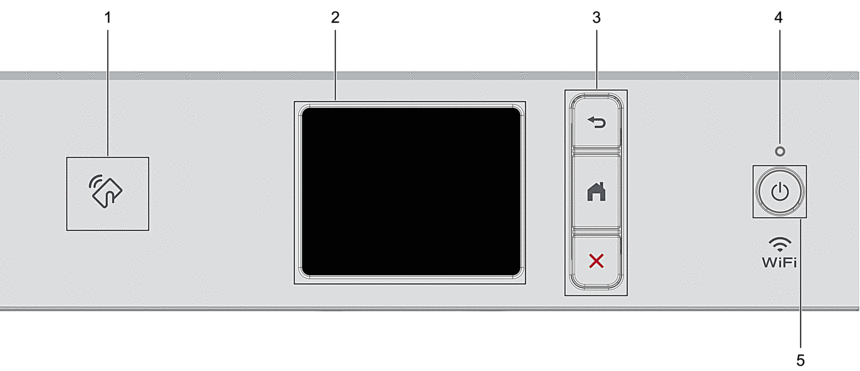
 NFC(近距離無線通信)タッチ部分
NFC(近距離無線通信)タッチ部分 -
ご使用のAndroid™端末がNFC機能に対応している場合、端末をNFCタッチ部分にタッチすることで、端末から印刷できます。
- タッチパネル液晶ディスプレー(LCD)
- 画面に直接タッチして各設定を行います。
- メニューボタン
-
 (戻る)
(戻る) - 前のメニューに戻るときに押します。
 (ホーム)
(ホーム) - ホーム画面に戻るときに押します。
 (キャンセル)
(キャンセル) - 処理中の動作を中止するときに押します。
- LED電源ランプ
- 製品の状態に応じてLEDが点灯します。
スリープモードになっている場合は、LEDが点滅します。
 電源ボタン
電源ボタン  を押して本製品の電源を入れます。
を押して本製品の電源を入れます。  を長押しして本製品の電源を切ります。画面上に[電源をオフにします]と表示され、数秒間経ってから製品の電源が切れます。外付け電話や留守番電話機を接続している場合、それらの機器の電源は切れず、そのままご使用いただけます(MFCモデル)。
を長押しして本製品の電源を切ります。画面上に[電源をオフにします]と表示され、数秒間経ってから製品の電源が切れます。外付け電話や留守番電話機を接続している場合、それらの機器の電源は切れず、そのままご使用いただけます(MFCモデル)。  を使って電源をオフにした場合、印刷品質を維持するために定期的にプリントヘッドのクリーニングが行われます。プリントヘッドを長持ちさせ、インク効率を良くし、印刷品質を維持するため、本製品は常時電源に接続しておいてください。
を使って電源をオフにした場合、印刷品質を維持するために定期的にプリントヘッドのクリーニングが行われます。プリントヘッドを長持ちさせ、インク効率を良くし、印刷品質を維持するため、本製品は常時電源に接続しておいてください。
MFC-J4940DN
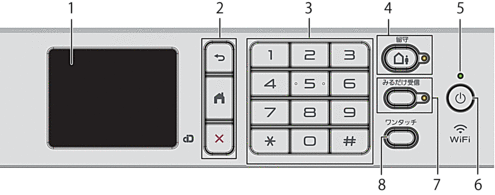
- タッチパネル液晶ディスプレー(LCD)
- 画面に直接タッチして各設定を行います。
- メニューボタン
-
 (戻る)
(戻る) - 前のメニューに戻るときに押します。
 (ホーム)
(ホーム) - ホーム画面に戻るときに押します。
 (キャンセル)
(キャンセル) - 処理中の動作を中止するときに押します。
- ダイヤルパッド
- ダイヤルするときや各種設定の数値入力時に使用します。
- 留守ボタン/LEDランプ
- 留守モードにするときにボタンを押します。留守モードにすると、LEDが点灯します。留守モード中に新しく録音された音声メッセージがあるときは、LEDが点滅します。
- LED電源ランプ
- 製品の状態に応じてLEDが点灯します。
スリープモードになっている場合は、LEDが点滅します。
 電源ボタン
電源ボタン  を押して本製品の電源を入れます。
を押して本製品の電源を入れます。  を長押しして、 本製品の電源を切ります。画面上に[電源をオフにします]と表示され、数秒間経ってから製品の電源が切れます。
を長押しして、 本製品の電源を切ります。画面上に[電源をオフにします]と表示され、数秒間経ってから製品の電源が切れます。  を使って電源をオフにした場合、印刷品質を維持するために定期的にプリントヘッドのクリーニングが行われます。プリントヘッドを長持ちさせ、インク効率を良くし、印刷品質を維持するため、本製品は常時電源に接続しておいてください。
を使って電源をオフにした場合、印刷品質を維持するために定期的にプリントヘッドのクリーニングが行われます。プリントヘッドを長持ちさせ、インク効率を良くし、印刷品質を維持するため、本製品は常時電源に接続しておいてください。
- みるだけ受信ボタン/LEDランプ
- 「みるだけ受信」が設定されている場合、ファクスを受信するとLEDが点滅して知らせます。ボタンを押すと、ファクスを見ることができます。
- ワンタッチボタン
- よく使う機能の設定条件を登録し、ワンタッチで呼び出せるようにします。
詳しい説明は「関連情報」をご覧ください。
このページは役にたちましたか?



